지원 종료 공지: 2026년 10월 30일에 AWS 는 Amazon Pinpoint에 대한 지원을 종료합니다. 2026년 10월 30일 이후에는 Amazon Pinpoint 콘솔 또는 Amazon Pinpoint 리소스(엔드포인트, 세그먼트, 캠페인, 여정 및 분석)에 더 이상 액세스할 수 없습니다. 자세한 내용은 Amazon Pinpoint 지원 종료를 참조하세요. 참고: SMS, 음성, 모바일 푸시, OTP 및 전화번호 검증과 관련된 APIs는이 변경의 영향을 받지 않으며 AWS 최종 사용자 메시징에서 지원됩니다.
기계 번역으로 제공되는 번역입니다. 제공된 번역과 원본 영어의 내용이 상충하는 경우에는 영어 버전이 우선합니다.
여정 알아보기
여정에는 익숙하지 않은 몇 가지 새로운 개념과 용어가 포함되어 있습니다. 이 주제에서는 이러한 개념에 대해 자세히 살펴봅니다.
여정 용어
- 여정 작업 영역
-
활동을 추가하여 여정을 생성하는 여정 페이지의 영역입니다.
- 활동
-
여정의 한 단계입니다. 참가자가 다양한 유형의 활동에 도착할 때마다 다른 상황이 발생할 수 있습니다. Amazon Pinpoint에서 다음과 같은 유형의 활동을 생성할 수 있습니다.
- 이메일 전송
-
여정 참가자가 이메일 전송 활동에 도착하면 Amazon Pinpoint가 참가자에게 이메일을 보냅니다. 이메일 전송 활동을 생성할 때 이메일에 사용할 이메일 템플릿을 지정합니다. 이메일 템플릿에는 메시지 변수가 포함될 수 있으므로 보다 맞춤화된 환경을 만들 수 있습니다.
- 푸시 알림 전송
-
여정 참가자가 푸시 알림 전송 활동에 도착하면 Amazon Pinpoint가 사용자의 디바이스에 푸시 알림을 즉시 전송합니다. 푸시 알림 전송 활동을 생성할 때 사용할 푸시 알림 템플릿을 선택합니다. 푸시 알림 템플릿에는 메시지 변수가 포함될 수 있으므로 보다 맞춤화된 경험을 만들 수 있습니다.
- SMS 메시지 전송
-
참가자가 SMS 메시지 전송 활동에 도착하면 Amazon Pinpoint가 사용자의 디바이스에 SMS 알림을 즉시 전송합니다. SMS 알림 전송 활동을 생성할 때 사용할 SMS 템플릿을 선택합니다. SMS 템플릿에는 메시지 변수가 포함될 수 있으므로 보다 맞춤화된 경험을 만들 수 있습니다.
- 사용자 지정 채널을 통해 전송
-
사용자 지정 채널 중 하나를 통해 메시지를 전송합니다. 예를 들어 사용자 지정 채널을 사용하여 WhatsApp 또는 Facebook Messenger 같은 타사 서비스를 통해 메시지를 보낼 수 있습니다. Amazon Pinpoint는 해당 서비스를 사용하여 AWS Lambda 함수 또는 웹후크를 사용하여 사용자의 디바이스로 알림을 즉시 보냅니다. 사용자 지정 채널 생성에 대한 자세한 내용은 Amazon Pinpoint의 사용자 지정 채널을 참조하세요.
- Wait
-
참가자가 대기 활동에 도착하면 특정 날짜까지 또는 특정 시간 동안 해당 활동에 남아 있습니다.
- 예/아니요 분할
-
사용자가 정의한 기준에 따라 두 경로 중 하나로 참가자를 보냅니다. 예를 들어 이메일을 읽은 모든 참가자를 한 경로로 보내고 다른 모든 참가자를 다른 경로로 보낼 수 있습니다.
- 다변량 분할
-
사용자가 정의한 조건에 따라 최대 4개의 경로 중 하나로 참가자를 보냅니다. 조건을 충족하지 않는 참가자는 Else 경로를 진행합니다.
- 홀드아웃
-
지정된 비율의 참가자에 대한 여정을 종료합니다.
- 임의 분할
-
무작위로 참가자를 최대 5개 경로 중 하나로 보냅니다.
- 경로
-
한 활동을 다른 활동에 조인하는 커넥터입니다. 분할 활동은 여러 경로를 사용할 수 있습니다.
- 참가자
-
여정의 활동을 통해 여행하는 사람입니다.
여정 인터페이스의 부분
이 단원에서는 여정 인터페이스의 구성 요소에 대해 설명합니다. 여정을 생성하거나 편집할 때 여정 작업 영역이 표시됩니다. 다음 이미지는 여정 작업 영역의 예를 보여줍니다.
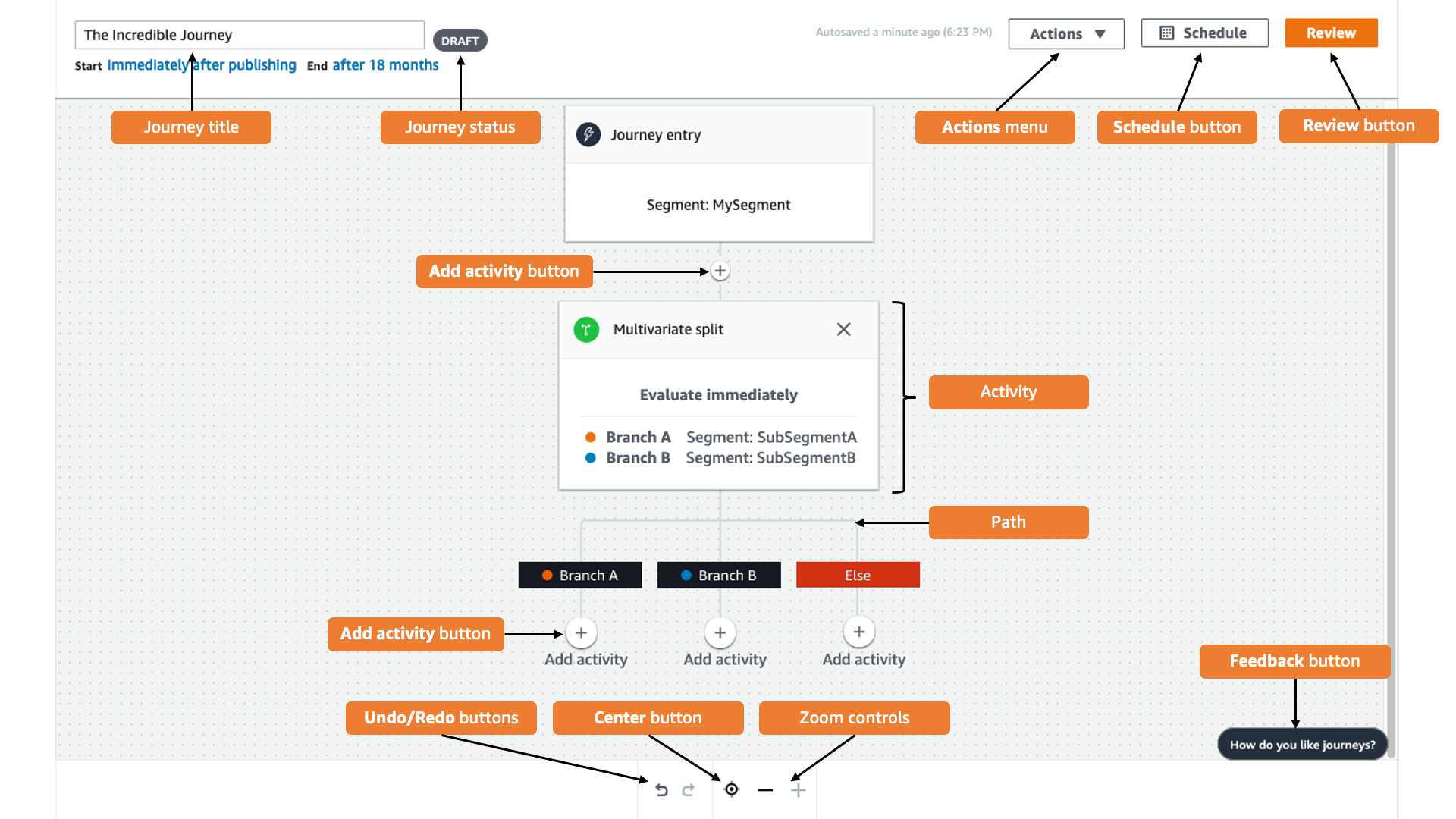
다음 표에는 여정 작업 영역에서 표시되는 몇 가지 버튼에 대한 설명이 나와 있습니다.
| 모양 | 버튼 이름 | 설명 |
|---|---|---|

|
정보 |
개별 여정 활동에 대한 추가 정보를 보여 주는 도움말 패널을 엽니다. |

|
활동 삭제 |
강조 표시된 활동을 삭제합니다. |

|
Undo |
가장 최근 작업을 되돌립니다. |

|
Redo |
다시 실행 버튼을 사용하여 이전에 실행 취소했던 작업을 복원합니다. |

|
Center |
여정의 맨 위로 이동하고 여정 진입 활동을 여정 작업 영역의 가운데에 놓습니다. |

|
축소 |
여정 작업 영역에서 객체의 크기를 줄입니다. |

|
확대 |
여정 작업 영역에서 객체의 크기를 늘립니다. |

|
활동 추가 |
이 버튼은 여정의 다른 단계를 삽입할 수 있는 모든 지점에 나타납니다. 이 버튼을 선택하면 활동 유형을 선택할 수 있는 메뉴가 나타납니다. |
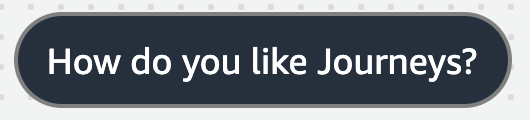
|
피드백 |
여정 사용 경험에 대한 의견을 빠르게 제공할 수 있는 방법입니다. 이 버튼을 통해 받는 모든 피드백을 검토합니다. 문의 사항이 있는 경우 추가 정보를 위해 연락 드릴 수 있습니다. |